随着科技的不断发展,我们对电脑的依赖越来越大。在某些情况下,我们可能需要重新安装操作系统。本文将教你如何使用优盘制作系统并安装操作系统,让你轻松解决系统问题。

文章目录:
1.准备工作:获取必备材料和准备工具
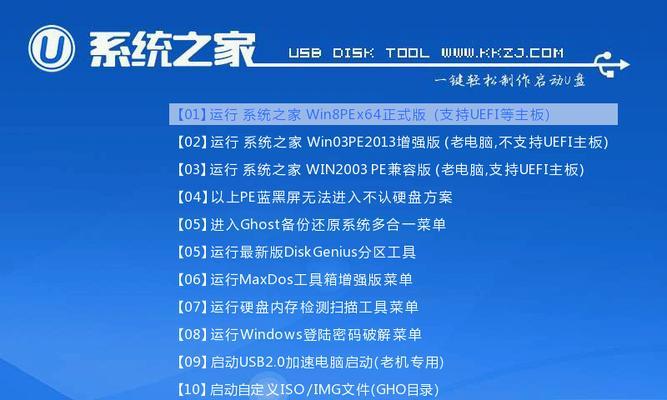
2.选择合适的操作系统版本
3.下载操作系统镜像文件
4.格式化优盘以备安装
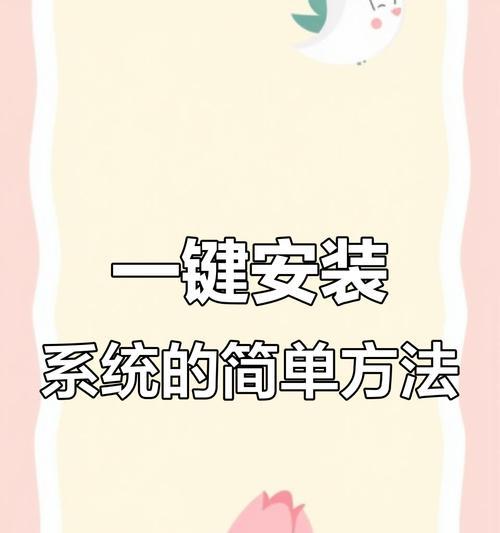
5.使用专用软件制作启动盘
6.设置BIOS以从优盘启动
7.进入系统安装界面
8.选择安装类型和目标磁盘
9.安装操作系统并进行必要设置
10.更新和安装驱动程序
11.安装所需的常用软件和工具
12.设置网络连接和防火墙
13.配置个性化设置和用户账户
14.备份重要数据和文件
15.最后的调试和优化
1.准备工作:在开始制作系统之前,确保你已准备好一台工作正常的电脑、一根空的优盘(至少容量为8GB)以及一个可靠的网络连接。同时,下载并安装一个优盘制作软件,例如Rufus或WinToUSB。
2.选择合适的操作系统版本:根据你的需求和电脑硬件的要求,选择合适的操作系统版本。常见的操作系统包括Windows、macOS和Linux。
3.下载操作系统镜像文件:在官方网站或可信赖的下载平台上,下载你所选择的操作系统版本的镜像文件。确保你选择了适合你的电脑架构的镜像文件(32位或64位)。
4.格式化优盘以备安装:插入优盘到电脑上,打开磁盘管理工具,格式化优盘为FAT32格式,并为优盘分配一个易于识别的卷标。
5.使用专用软件制作启动盘:打开你下载好的优盘制作软件,选择优盘和操作系统镜像文件,并按照软件的指示进行制作启动盘的操作。
6.设置BIOS以从优盘启动:重启电脑,在开机过程中按下对应的按键(通常是Del、F2或F12)进入BIOS设置界面。在"启动"选项中,设置优盘为首选启动设备。
7.进入系统安装界面:保存BIOS设置并重启电脑,此时电脑会从优盘启动。根据操作系统的要求,进入相应的系统安装界面。
8.选择安装类型和目标磁盘:在系统安装界面中,选择适当的安装类型(例如清除磁盘、保留文件等)和目标磁盘(通常是C盘),并点击下一步继续。
9.安装操作系统并进行必要设置:根据操作系统的指示,完成操作系统的安装过程。期间,你需要进行一些基本设置,例如选择语言、时区、键盘布局等。
10.更新和安装驱动程序:完成系统安装后,立即进行系统更新以确保系统的安全性和稳定性。同时,安装相应的驱动程序以优化硬件设备的使用体验。
11.安装所需的常用软件和工具:根据个人需求,下载并安装你所需要的常用软件和工具,例如办公软件、浏览器、音视频播放器等。
12.设置网络连接和防火墙:连接电脑到可靠的网络,并配置适当的网络设置。同时,确保你的防火墙开启且设置了合适的安全级别。
13.配置个性化设置和用户账户:根据个人喜好,进行一些个性化设置,例如桌面壁纸、屏幕分辨率、主题等。同时,创建一个用户账户以便你的日常使用。
14.备份重要数据和文件:在开始正式使用电脑之前,务必备份重要的数据和文件。这将帮助你在遇到问题时快速恢复。
15.最后的调试和优化:检查电脑是否正常运行,并根据需要进行一些调试和优化,例如清理临时文件、升级硬件等。
通过本教程,你将学会如何使用优盘制作系统并安装操作系统。这将让你能够轻松解决电脑系统相关的问题,并在需要时重新安装操作系统。记住,在操作过程中要仔细阅读提示和指示,并确保备份重要数据。祝你成功!

大姨子是与自己关系亲近且重要的家庭成员,在与大姨子相处时,我们希望能...

在这个科技创新不断加速的时代,折叠屏手机以其独特的形态和便携性吸引了...

在智能穿戴设备日益普及的今天,OPPOWatch以其时尚的设计和强...

当你手握联想小新平板Pro,期待着畅享各种精彩应用时,如果突然遇到安...

当华为手机无法识别NFC时,这可能给习惯使用NFC功能的用户带来不便...